DVD- tai CD-aseman korjaaminen ei toimi tai puuttuu Windows 10: ssä
Tämä saattaa saada sinut vanhaksi, mutta CD / DVD-asemia pidetään nykyään vanhana laitteena. Koska Windows 10 jatkaa käyttöjärjestelmän uudistamista, tällaisen vanhemman laitteistoteknologian tukeminen optisilla asemilla on yhä harvinaisempaa. Tämä on valitettavaa, koska monet käyttäjät ovat edelleen riippuvaisia CD- ja DVD-levyistä. Itse asiassa saatat joutua jopa käyttämään DVD-asemaa Windows 10: n asentamiseen tietokoneellesi. Yksi yleisistä valituksista, joita olen kohdannut käyttäjien keskuudessa, on niiden DVD- tai CD-aseman menettäminen, kun niitä päivitetään. Tämä voi johtua tekijöiden yhdistelmästä: korruptoituneesta ohjaimesta, vanhentuneesta laiteohjelmistosta tai tehdasvirheestä. Ennen kuin poistat DVD-aseman ja saat uuden, tutustu muutamiin vianmääritysvaiheisiin, joiden avulla voit yrittää saada se uudelleen.
Korjaa Windows 10: n DVD-aseman ongelmat Windows Updaten avulla
Ei ole epätavallista, että optinen asema toimii hyvin Windowsin tai Windows 10: n edellisessä versiossa, silloin kun päivität uuteen versioon, se lakkaa toimimasta. Ensimmäinen asia mitä voit tehdä on tarkistaa Windows Update ja asentaa uusimmat ohjaimet, jos niitä on. Esimerkiksi Microsoft julkaisi päivitykset Windows 10: n vuosipäivitykselle ja versio 1511, joka ratkaisi optisten asemien ongelmat. Tällöin ongelman syy oli myös ratkaisu.
Napsauta Käynnistä > Asetukset > Päivitä ja suojaa . Varmista, että järjestelmäsi on ajan tasalla, eikä laitteistopäivityksiä ole asennettu.
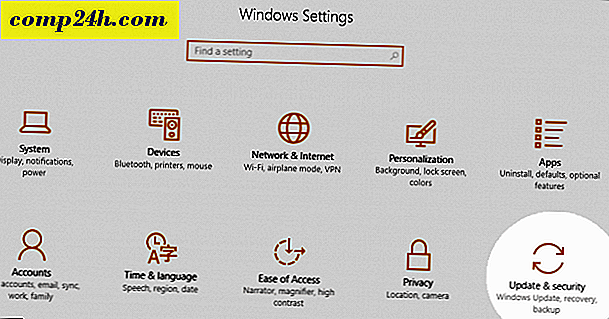
Jos saat CD / DVD-ohjaimen, joka sopii sinulle, kannattaa harkita Windows 10: n pysäyttämistä päivittämästä ajurit automaattisesti tulevaisuudessa.
Asenna tai päivitä ohjain uudelleen Laitehallinnassa
Käynnistä Windows 10 -työpöytä ja käynnistä Laitehallinta painamalla Windows-näppäintä + X ja napsauttamalla Laitehallinta . Laajenna DVD / CD-asemia, napsauta optista asemaa hiiren kakkospainikkeella ja valitse sitten Poista asennus . Lopeta Laitehallinta ja käynnistä sitten tietokone uudelleen. Windows 10 havaitsee aseman ja asentaa sen uudelleen. Voit myös käyttää Update Driver Software -ohjelmaa Device Managerissa.

Toinen vaihtoehto, jota voit kokeilla - huomaan, että tämä toimii useille käyttäjille - edellyttää IDE / ATAPI-ohjainten poistamista ja uudelleenasennusta. Käynnistä Laitehallinta uudelleen napsauttamalla Näytä- valikkoa ja sitten Näytä piilotetut laitteet . Laajenna IDE / ATAPI-ohjaimet ja asenna sitten jokin seuraavista:
- ATA-kanava 0
- ATA-kanava 1
- Standardi Dual Channel PCI IDE -ohjain
ATA-kanavalle 0, 1 ja PCI IDE -ohjaimelle voi olla useita merkintöjä; poista kaikki ne sitten käynnistä tietokone uudelleen. Windows 10 havaitsee aseman ja asentaa sen uudelleen.

Poista Virtual Drive -ohjelmisto
Levykuvien (ISO) kiinnittämiseen käytettävät virtuaalinen asema-ohjelmisto voi joskus aiheuttaa ristiriitoja fyysisten optisten asemien kanssa. Jos sinulla on apuohjelmia, kuten Daemon Tools, PowerISO, ISO Recorder tai vastaava ohjelmisto, asenna ne. Paina Windows-näppäintä + x ja valitse Ohjelmat ja toiminnot . Korosta ohjelma ja valitse Poista asennus .

Tarkista BIOS / UEFI-asetukset ja päivitä piirisarjan laiteohjelmisto
Jos Windows ei havaitse CD / DVD-asemaa, varmista, että asema toimii ja tunnistetaan tietokoneen laiteohjelmistossa. Tutustu tuotteeseemme ohjeisiin BIOS- tai UEFI-laiteohjelmiston käyttöliittymän lataamiseen. Jos näet optisen aseman luettelossa BIOS, se on hyvä merkki.

Jos BIOSin / UEFI: n CD / DVD-asema ei näy, jokin on varmasti epävarma.
Riippuen järjestelmän ikästä, on olemassa mahdollisuus, että piirisarjan ohjaimet emolevylle saattavat olla vanhentuneita. Tarkista tietokoneesi valmistajan verkkosivusto ja selaa ladattavan osion tietyn mallin kohdalla. Viimeisimmän piirisarjan ohjaimen asentaminen saattaa ratkaista ongelman, kun optinen asema ei toimi kunnolla tai kun sitä ei tunnisteta Windowsissa.


Tarkista myös, onko järjestelmässäsi BIOS- tai laiteohjelmistopäivityksiä, koska nämä voivat parantaa Windows 10 -yhteensopivuutta vanhempien laitteiden kanssa.


Muokkaa Windowsin rekisteriä CD-levyn ongelmien korjaamiseksi Windows 10: ssä
Jos ongelma jatkuu näiden vianmääritysvaiheiden poistamisen jälkeen, voit siirtyä tekemään muutoksia Windows 10 -rekisteriin, mikä saattaa palauttaa toiminnot. Ennen kuin suoritat jotain näistä vaiheista, varmista, että varmuuskopioi rekisteriisi ja luo järjestelmän palautuspisteen vain siinä tapauksessa.
Paina Windows-näppäintä + x ja napsauta sitten Komentorivi (Järjestelmänvalvoja) .
Anna seuraava komento kehotteessa, paina Enter, poistu komentokehotteesta ja käynnistä tietokone uudelleen.
reg.exe lisää "HKLM \ System \ CurrentControlSet \ Palvelut \ atapi \ Controller0" / f / v EnumDevice1 / t REG_DWORD / d 0x00000001
Korruptoituneiden rekisterimerkintöjen tiedetään aiheuttavan myös ongelmia optisen aseman kaltaisten laitteiden kanssa. Näiden vioittuneiden merkintöjen poistaminen voi vain korjata ongelman.
Napsauta Käynnistä-painiketta ja kirjoita regedit
Napsauta hiiren kakkospainikkeella regedit ja valitse sitten Suorita järjestelmänvalvojana
Siirry seuraavaan rekisterin aliavain:
HKEY_LOCAL_MACHINE \ SYSTEM \ CurrentControlSet \ Control \ Class \ {4D36E965-E325-11CE-BFC1-08002BE10318}
Valitse oikeanpuoleisessa ruudussa UpperFilters
Valitse Muokkaa-valikosta Poista ja vahvista muutokset valitsemalla Kyllä .
Toista samoja vaiheita LowerFiltersille .
Jos et näe LowerFilters- merkintää, poistu rekisteristä ja käynnistä tietokone uudelleen.
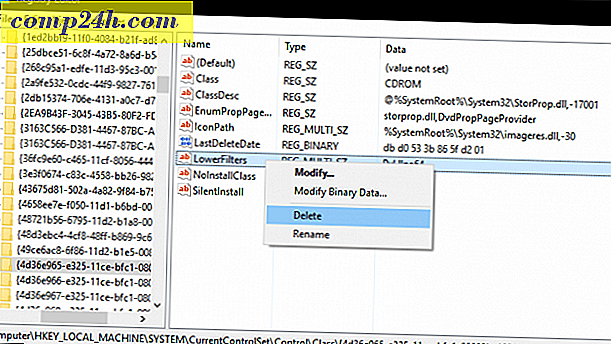
DVD-elokuvien toistaminen Windows 10: ssä
Windows 10 ei sisällä natiivi-DVD-toistoa, eikä se tue Blu-ray-mediaa. Jos haluat tehdä tämän sisäänWindows 10: ssa, sinun on asennettava yhteensopiva ohjelmisto, joka tukee optista asemaa. Microsoft tarjoaa yleispalvelun DVD-toisto-sovelluksen ostoksien Windows Storesta. Jos et halua ostaa ohjelmistoja, voit tarkistaa valmistajan verkkosivuilla, onko ne tukenut ohjelmia, joiden avulla voit katsella mediasi. Kolmannen osapuolen ohjelmistot, kuten VLC Player, saattavat toimia mediasi kanssa, ja se on myös ilmainen.

johtopäätös
Toivottavasti nämä vinkit voivat elvyttää optisen aseman. Jos et vieläkään voi ajaa toimimaan tai näyttämään Windows 10: ssa, voit harkita paluuta edelliseen Windows-versioon, jotta näet, onko se erilainen; tai harkitse uuden aseman hankkimista. Kätevä vaihtoehto on USB-ulkoinen optinen asema. Tämä ei ole vastaus, jonka monet teistä toivoivat kuulevan, mutta sen mahdollisuus harkita (ja vain palauttaa sinulle noin 25 dollaria).
Otimmeko Windows 10 -CD-aseman ongelman? Kerro meille kommentit!

![Windows 7: n tietojen varmuuskopiointi- ja palautusopas [How-To]](http://comp24h.com/img/how/664/windows-7-data-backup.png)


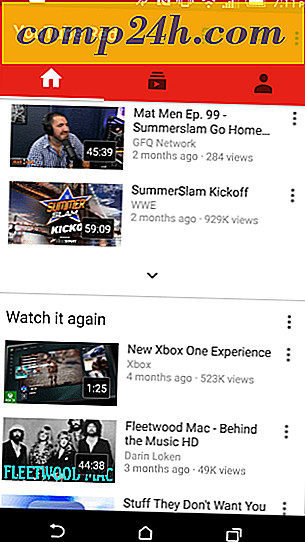
![Ei vitsi! Windows 2000: n Windows 7: n siirtotyökaluun julkaistu [groovyDownload]](http://comp24h.com/img/microsoft/201/no-joke-windows-2000-windows-7-migration-tool-released.png)